Driver yang ketinggalan jaman seringkali menjadi pemicu error game ini
- Driver Video Ark macet dan kesalahan reset sebagian besar muncul karena driver video yang usang dan rusak.
- Menginstal ulang driver video Anda mungkin merupakan opsi yang layak untuk memperbaiki masalah.
- Anda juga dapat mengubah opsi peluncuran game Anda di Steam sebagai alternatif pemecahan masalah.
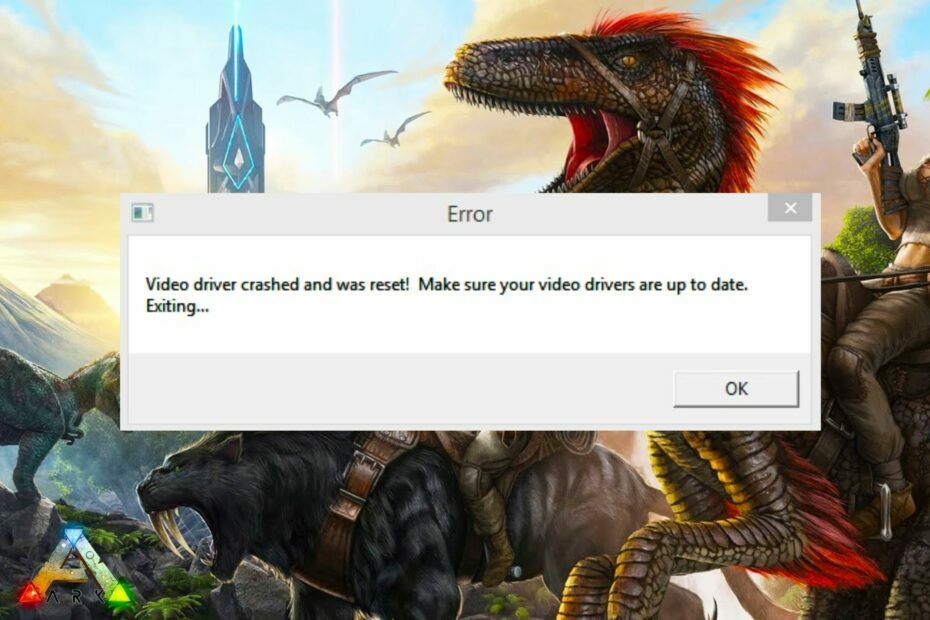
XINSTALL DENGAN MENGKLIK FILE DOWNLOAD
Perangkat lunak ini akan menjaga dan menjalankan driver Anda, sehingga menjaga Anda aman dari kesalahan umum komputer dan kegagalan perangkat keras. Periksa semua driver Anda sekarang dalam 3 langkah mudah:
- Unduh DriverFix (file unduhan terverifikasi).
- Klik Mulai Pindai untuk menemukan semua driver yang bermasalah.
- Klik Perbarui Driver untuk mendapatkan versi baru dan menghindari malfungsi sistem.
- DriverFix telah diunduh oleh 0 pembaca bulan ini.
Beberapa pembaca kami telah melaporkan bahwa mereka sedang mencari perbaikan setelah menemui driver Ark Video yang mogok dan kesalahan reset.
Oleh karena itu, artikel ini akan menyoroti kemungkinan perbaikan untuk kesalahan ini. Anda dapat memeriksa panduan terperinci kami untuk cara untuk memperbaiki gim Anda jika terus mogok.
Mengapa driver Ark Video mogok dan disetel ulang?
Karena gamer biasanya melaporkan pesan kesalahan ini, masalahnya bergantung pada cara memperbaiki masalah driver video di Windows. Di bawah ini adalah beberapa alasan potensial:
- Pengandar video rusak – Driver yang kedaluwarsa atau rusak adalah alasan utama crash game dan Ark tidak terkecuali.
- Sumber daya sistem rendah – Perangkat tidak memenuhi persyaratan perangkat keras game.
- Masalah perangkat keras - Mencoba untuk menjalankan diagnostik perangkat keras dan lihat apakah ada kerusakan pada komponen perangkat keras PC.
- Gangguan Aplikasi – Jika game bekerja dengan sempurna hingga Anda menginstal aplikasi pihak ketiga, coba hapus instalannya dan coba jalankan game lagi dan lihat apakah masih macet.
Sekarang Anda tahu beberapa penyebab potensial driver Video Ark macet dan kesalahan reset. Mari jelajahi beberapa tweak pemecahan masalah yang berhasil untuk orang lain.
Apa yang harus saya lakukan jika driver video ARK rusak dan terjadi kesalahan reset?
Sangat penting untuk mencatat beberapa pemeriksaan awal ini sebelum mencoba penyesuaian yang lebih serius:
- Pastikan perangkat Anda memenuhi persyaratan sistem minimum dari game yang ingin Anda jalankan. Perhatikan itu game bisa macet setelah menambahkan lebih banyak RAM ke PC Anda.
- Pastikan Anda telah menginstal DirectX11 atau yang lebih baru di PC Anda.
- Akhiri tugas dan program yang tidak perlu.
- Sesuaikan efek visual di menu game untuk meningkatkan kinerjanya.
Setelah mengonfirmasi pemeriksaan di atas dan masalahnya belum diperbaiki, Anda dapat menyelesaikan salah satu solusi lanjutan di bawah ini untuk memperbaiki driver Ark Video yang mogok dan kesalahan reset.
1. Perbarui atau instal ulang driver grafis Anda
- Klik kiri Awal tombol, ketik Pengaturan perangkat, dan luncurkan.
- Perluas Display adapter, klik kanan driver grafis, dan pilih Perbarui driver dari drop-down.
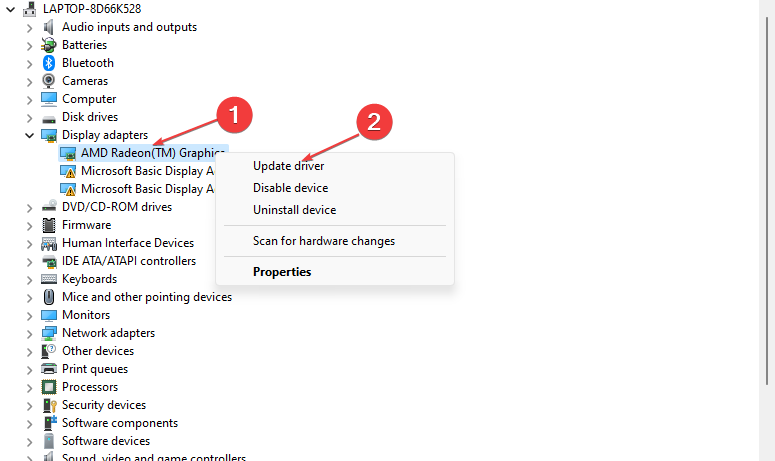
- Pilih Cari driver secara otomatis dan restart PC Anda.
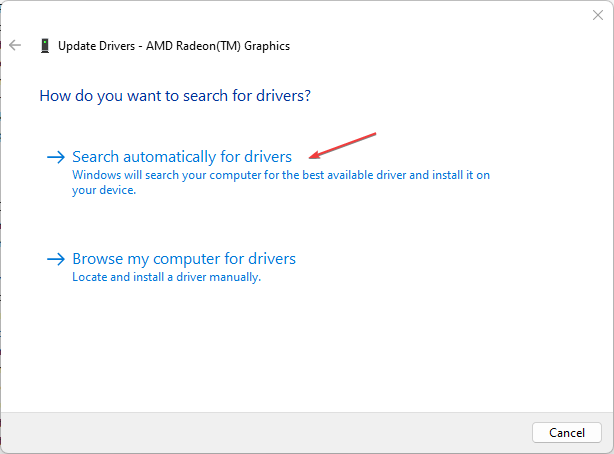
- Periksa apakah kesalahan berlanjut. Jika tidak, ulangi solusinya tetapi pada langkah 2, pilih Copot pemasangan perangkat alih-alih.

- Sekarang, restart komputer Anda dan Windows akan secara otomatis menginstal driver baru.
Ini adalah langkah penting untuk memperbarui driver setiap kali Anda mengalami masalah driver Video. Oleh karena itu, ini harus memperbaiki kesalahan pengandar Ark Video Driver. Selain itu, Anda dapat melihat cara lain untuk perbarui driver grafis pada PC Anda Di Sini.
Kiat ahli:
SPONSOR
Beberapa masalah PC sulit diatasi, terutama terkait dengan repositori yang rusak atau file Windows yang hilang. Jika Anda mengalami masalah dalam memperbaiki kesalahan, sistem Anda mungkin rusak sebagian.
Kami merekomendasikan menginstal Restoro, alat yang akan memindai mesin Anda dan mengidentifikasi kesalahannya.
klik disini untuk mengunduh dan mulai memperbaiki.
Selain memperbarui driver Anda secara manual, Anda juga dapat menggunakan alat khusus untuk memastikan bahwa driver Anda mendapatkan pembaruan yang benar dan terbaru secara otomatis.
⇒Dapatkan DriverFix
2. Verifikasi Integritas cache game Anda
- Meluncurkan Uap dan pergi ke Perpustakaan.

- Klik kanan Ark: Bertahan Hidup Berkembang dan pilih Properti dari menu tarik-turun.
- Arahkan ke File Lokal tab, dan klik Verifikasi Integritas Cache Game Anda.

- Steam sekarang mulai membandingkan manifes dan akan memverifikasi integritas game Anda. Proses ini mungkin memakan waktu cukup lama, jadi jangan batalkan.
Memverifikasi integritas game Anda melalui Steam akan membantu memvalidasi pembaruan yang diinstal untuk game Anda.
- Sea of Thieves Terus Menerjang? Inilah Cara Menghentikannya
- Gabungkan Drive C dan D di Windows 11: Cara Melakukannya dalam 3 Langkah
- Cara Memulihkan Catatan Tempel yang Dihapus di Windows 11
- NET HELPMSG 2221: Cara Mereset Hak Administrator
3. Ubah opsi peluncuran game Anda
- Meluncurkan Uap dan pergi ke Perpustakaan.

- Klik kanan Ark: Bertahan Hidup Berkembang dan pilih Properti dari menu tarik-turun.
- Di bawah Umum tab, klik Tetapkan peluncuran pilihan, dan ketik perintah ini di kotak teks
-USEALLAVAILABLECORES -sm4 -d3d10 -nomansky -lowmemory –novsync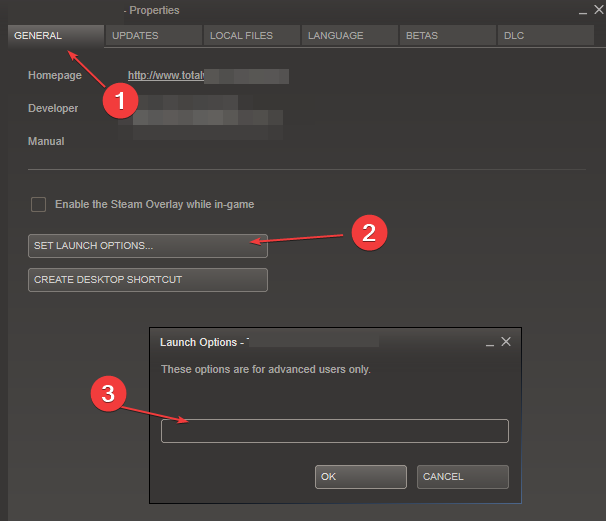
- Klik OKE tombol dan tutup Properti jendela.
- Sekarang coba mainkan permainan dan periksa apakah itu membantu.
Menurut beberapa pengguna, penyebab masalah tersebut mungkin karena game tersebut membebani komputer, saat ini menyebabkan driver video Ark macet dan kesalahan reset. Mengubah opsi peluncuran game seharusnya memperbaiki masalah ini.
4. Tingkatkan waktu pemrosesan GPU
- Tekan Windows + R untuk membuka Berlari jendela, ketik regedit, dan klik OKE untuk membuka Editor Registri.
- Arahkan ke jalur berikut:
HKEY_LOCAL_MACHINE\SYSTEM\CurrentControlSet\Control\GraphicsDrivers - Menemukan TdrDelay DWORD. Jika tidak tersedia, klik kanan ruang kosong, pilih Baru, memilih DWORD, dan beri nama TdrDelay.
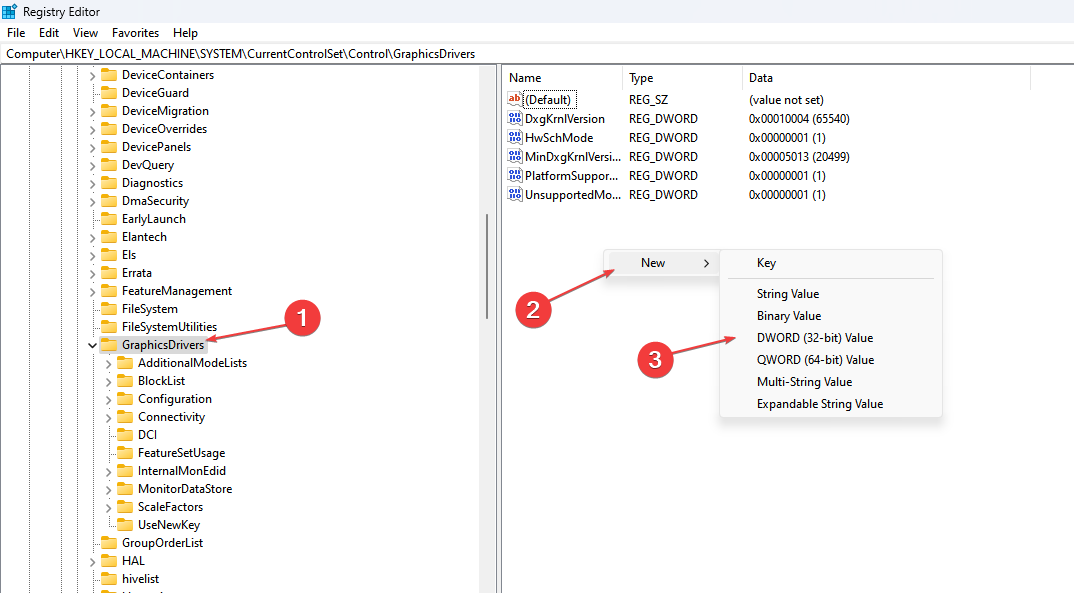
- Klik dua kali TdrDelay dan ubah nilainya dari 2 sampai 8.

Pastikan Anda memiliki membuat titik pemulihan sebelum melakukan perubahan apa pun pada Editor Registri untuk menghindari masalah.
Ini adalah perbaikan teratas untuk Ark Video Driver crash dan reset error. Anda juga dapat memeriksa solusi yang disediakan untuk Driver video error error di Borderlands 3 di salah satu panduan terperinci kami.
Jika ada perbaikan dalam artikel ini yang membantu Anda, beri tahu kami dengan menggunakan bagian komentar di bawah.
Masih mengalami masalah? Perbaiki dengan alat ini:
SPONSOR
Jika saran di atas belum menyelesaikan masalah Anda, PC Anda mungkin mengalami masalah Windows yang lebih dalam. Kami merekomendasikan mengunduh alat Perbaikan PC ini (diberi peringkat Hebat di TrustPilot.com) untuk mengatasinya dengan mudah. Setelah instalasi, cukup klik Mulai Pindai tombol dan kemudian tekan pada Perbaiki Semua.

![7 game Steam Christmas terbaik yang dijual [bertema Santa & Liburan]](/f/9e2b6a755f6c33aa4c9947d0423e55e1.jpg?width=300&height=460)
